Apple Musicに契約すると空間オーディオ(ドルビーアトモス)が楽しめます。となると、Sonos ArcやらSonos Beam Gensなどのドルビーアトモス対応のSonos製品を持っている人からすると、Apple Musicはとても魅力的です。
では、ドルビーアトモス対応のSonos製品を持っている人がApple Musicに契約したら、音楽を再生するとすぐにドルビーアトモスを再生できるかと言うと、そうではありません。設定が必要です。
まず先に結論を書いておくと、
- 設定から
- ドルビーアトモスを「常にオン」
にする必要があります。そうしないと、ロスレス/ハイレゾロスレスで再生されれちゃいます。
(AppleやBeatsの空間オーディオ対応製品であるAirPodsやHomePodなどであれば、「自動」の設定でドルビーアトモスが再生されますが、Sonos製品だと「常にオン」にしなければなりません)
Sonos製品でApple Musicの空間オーディオを聴く前に設定しておくこと
では以下に具体的な方法を書いていきます。
(iPhone/iPad/MacのOSは最新のものにしておいてください)
iPhone/iPadでSonos製品でドルビーアトモスを再生する方法
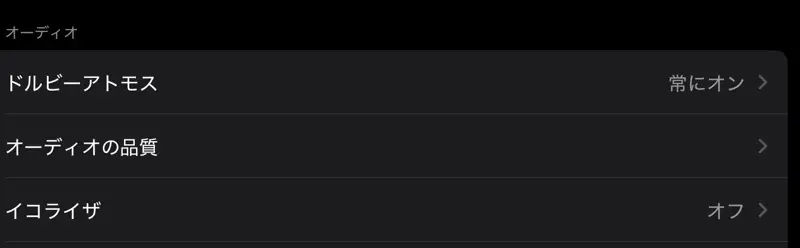
- 「設定」を開きます。
- 「アプリ」をタップします。
- 「ミュージック」をタップします。
- 「オーディオ」の下の「ドルビーアトモス」をタップします。
- 「自動」ではなく「常にオン」を選択します。
「自動」だと、AppleのAirPodsやHomePodやBeats製品だと空間オーディオ対応の曲であれば自動で空間オーディオで再生されるのですが、Sonos製品は自動で切り替わりません。
ですから「常にオン」にしておきます。
MacでSonos製品でドルビーアトモスを再生する方法
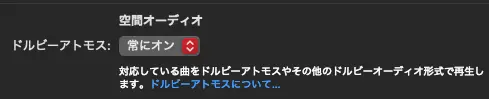
- Apple Music アプリを開きます。
- メニューバーから「ミュージック」>「環境設定」または「ミュージック」>「設定」の順に選択します。
- 「再生」タブをクリックします。
- 「自動」ではなく「常にオン」を選択します。
Macの設定も同様でして「常にオン」を選択します。
AppleのミュージックアプリではなくSonosアプリから再生する
ドルビーアトモスを「常にオン」にし、Appleのミュージックアプリからドルビーアトモス対応の楽曲を再生しても、なんとドルビーアトモスは再生されません😅
AppleのミュージックアプリからAirPlayでSonosに繋ぐと、ロスレス/ハイレゾロスレスで再生されます😱(iPhone/iPad/Macのミュージックアプリで共通してそうでした)↓
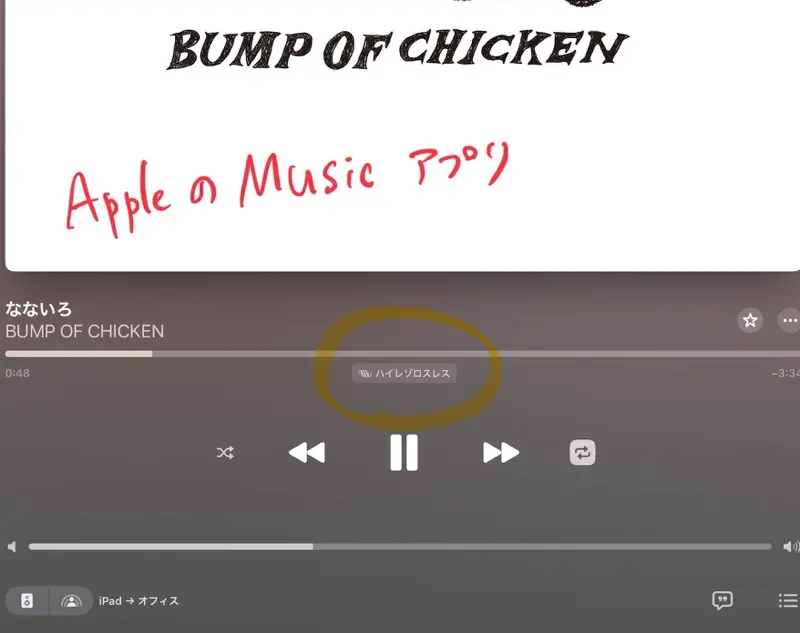
ですから、Sonos製品でドルビーアトモスを再生させるためには、Sonosアプリ内からApple Musicを再生させる必要があります。めんどくさいですねー。
Sonos製品を持っている人であればSonosアプリをインストールしていると思いますので、ここの説明は割愛します。
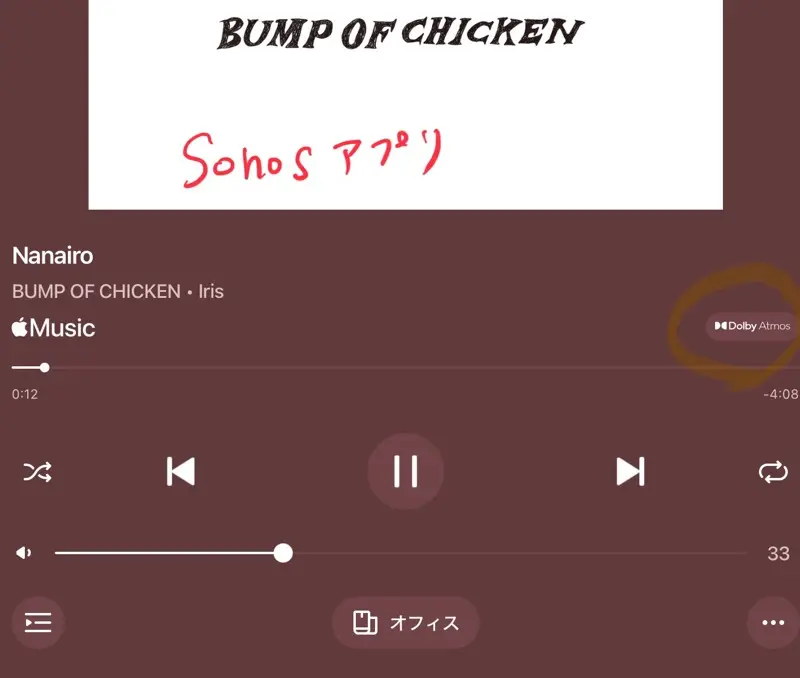
Sonosアプリから再生することで、ようやくドルビーアトモスマークがつきました😮💨
Sonos AceだとAppleのミュージックアプリで再生してもドルビーアトモスが再生できる
Bluetooth接続で使うSonos Aceだけは、例外的にSonosアプリではなくAppleのミュージックアプリからでもドルビーアトモスが再生されます。
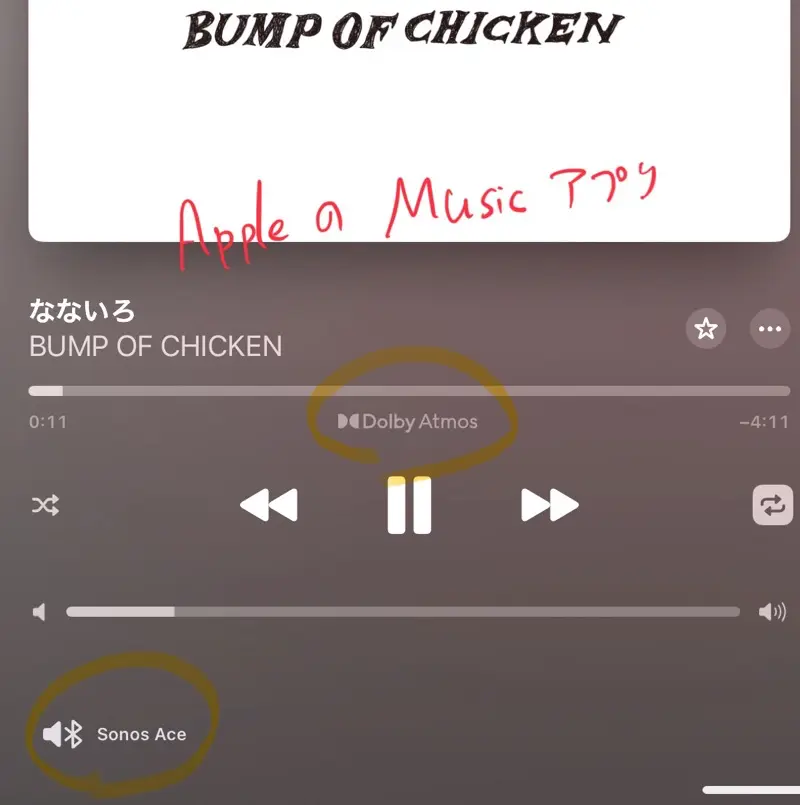
いやー、Sonos Aceが便利ですなー。
でも、Sonos Aceの空間オーディオと、Sonos Arc・サラウンド・Subで揃えている空間オーディオは全然違います😁
と言いましたけれども、サラウンドとかSubを揃えるのってお金もかかるし場所もとるしいろいろとめんどくさいので、Sonos Aceの手軽さが際立つなーと思った次第であります。
>Sonos Aceレビュー【空間オーディオを楽しみたい人、Sonosのサウンドバーを持ってる人にはオススメ】
参考までに。それでは!
追記:Sonosアプリで再生するのであれば「自動」でOK
追記です。
Apple側のアップデートなのか、Sonos側のアップデートなのかは分かりませんが、「常にオン」ではなくて「自動」でもドルビーアトモスで再生されるようになっていました。
ですから「自動」に設定しておけばいいと思います。


コメント